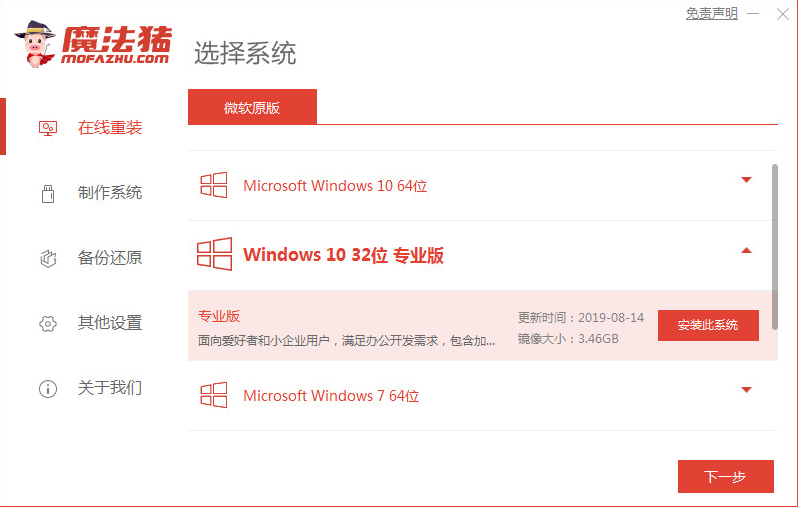
电脑重装系统win10如何操作?当电脑出现故障问题难以解决时就需要让电脑重装系统进行修复,那么电脑如何重装win10系统呢?今天,小编就把电脑装系统win10的步骤方法介绍分享给大家。
电脑如何重装win10系统
工具/原料
系统版本:windows10
品牌型号:台式电脑/笔记本电脑
制作工具:魔法猪系统重装大师V1940
方法步骤
1.当电脑重装系统win10时,首先我们在桌面上打开“魔法猪系统重装大师”工具,点击win10系统,选择“安装此系统”。
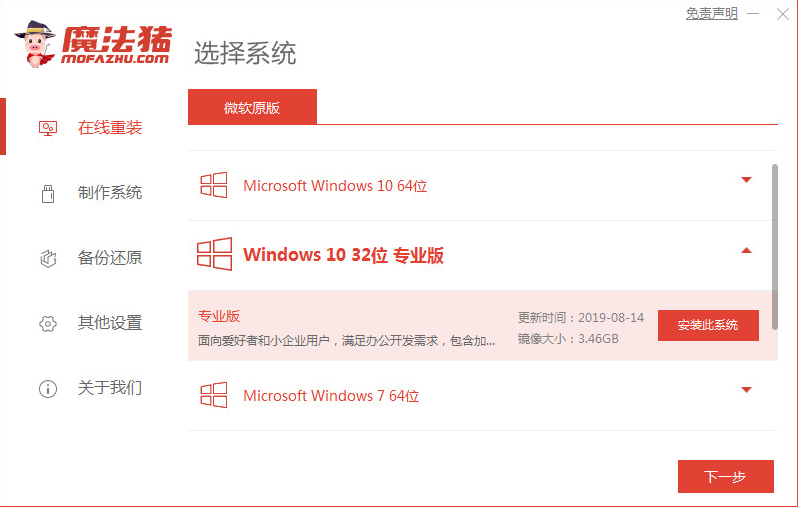
2.工具会开始下载win10系统镜像文件,我们需耐心等待。
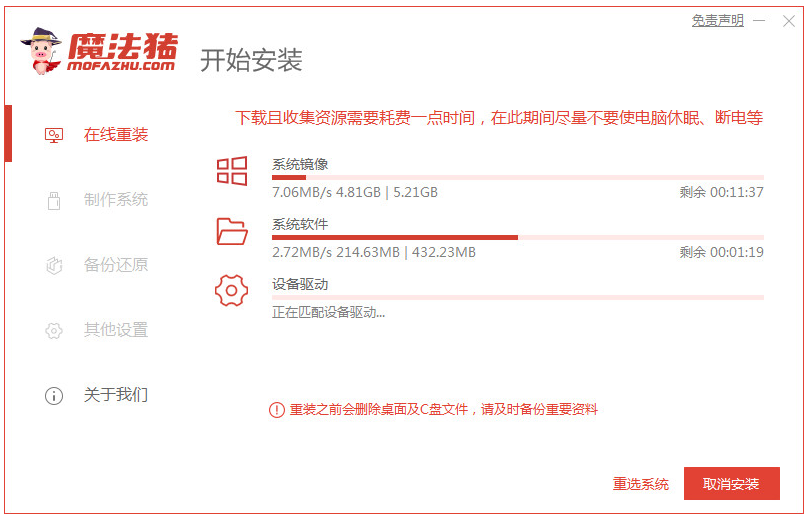
3.系统下载完成后,我们将电脑重启操作。
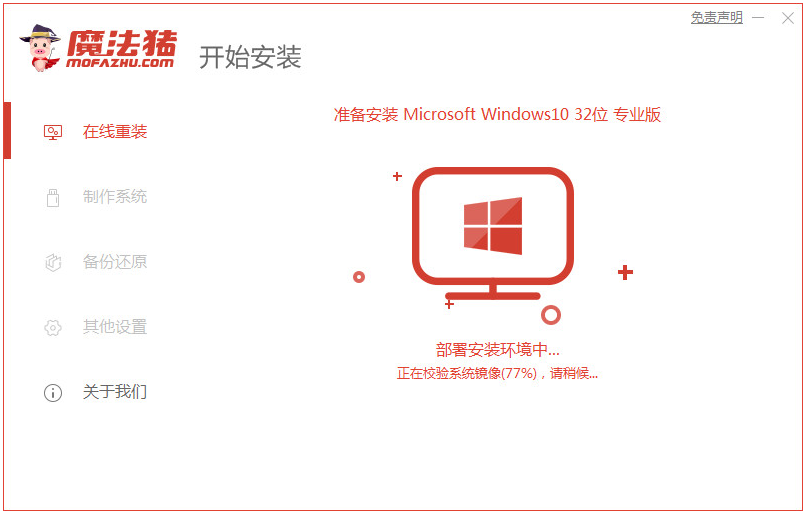
4.在重启的途中进入到这个页面时,选择第二个选项进入pe。
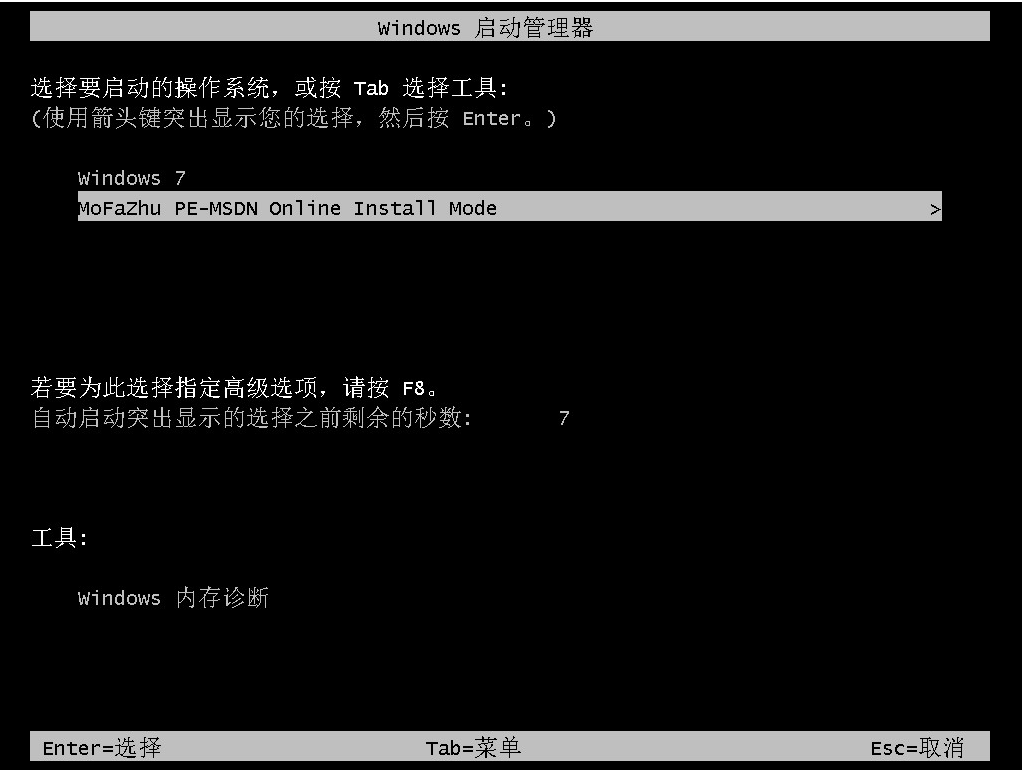
5.此时装机工具会开始安装系统,我们无需手动进行干涉。
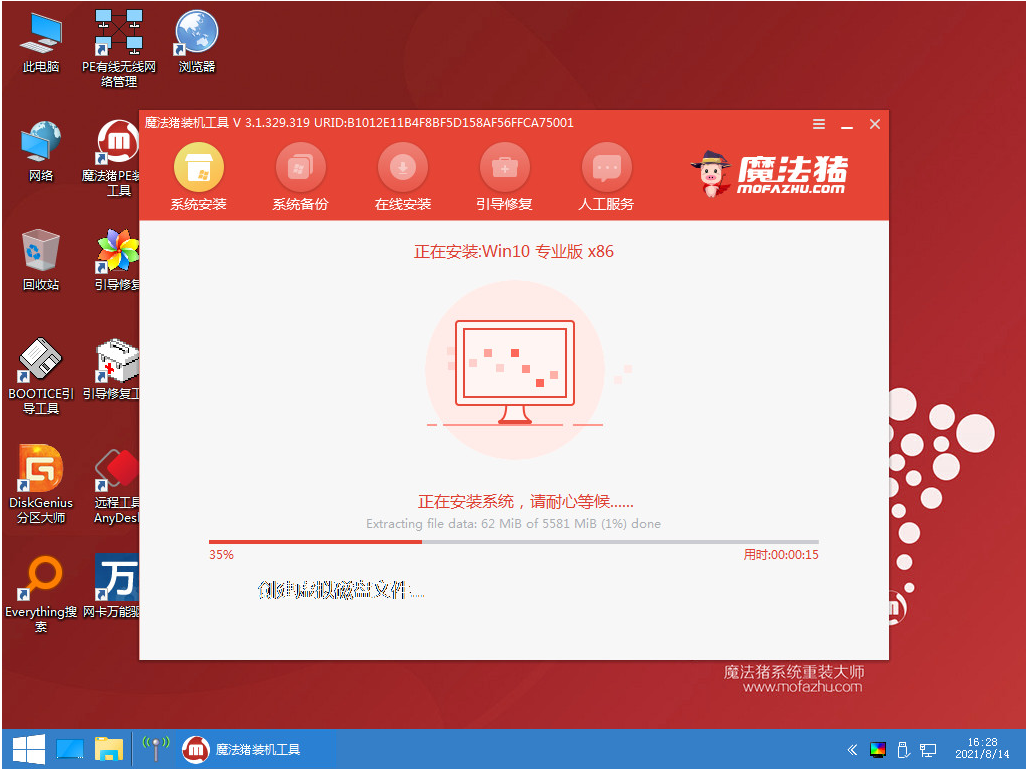
6.系统安装完成之后,点击下方“立即重启”选项。
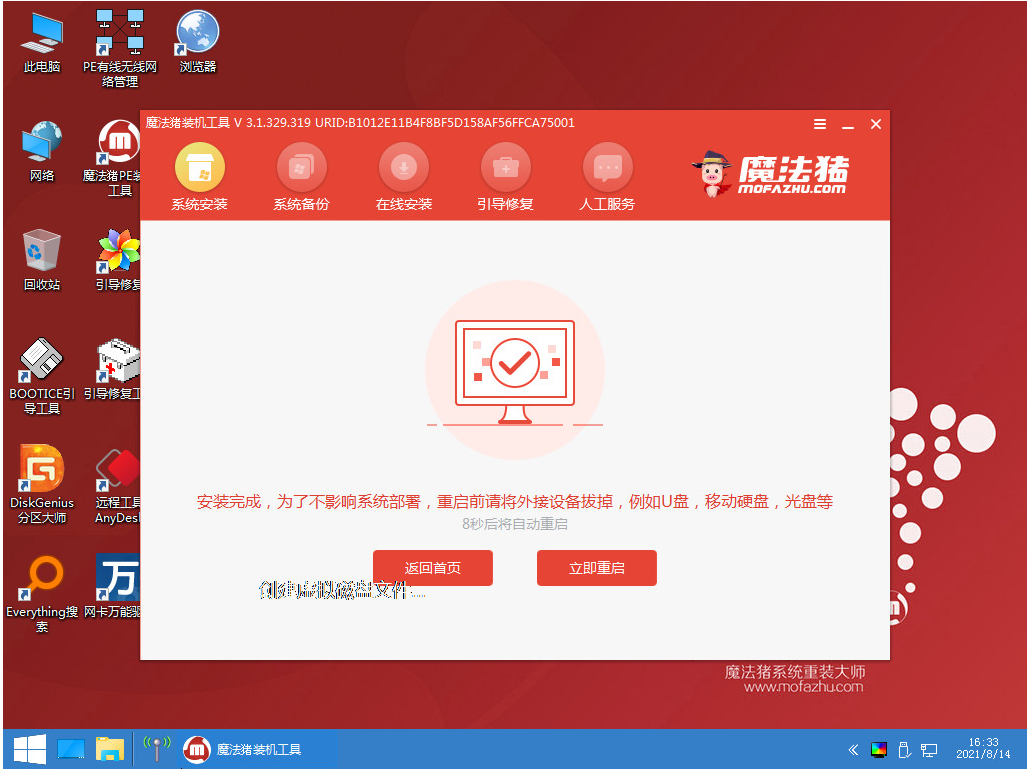
7.重装win10系统完成后进入新的页面时就可以开始体验啦。
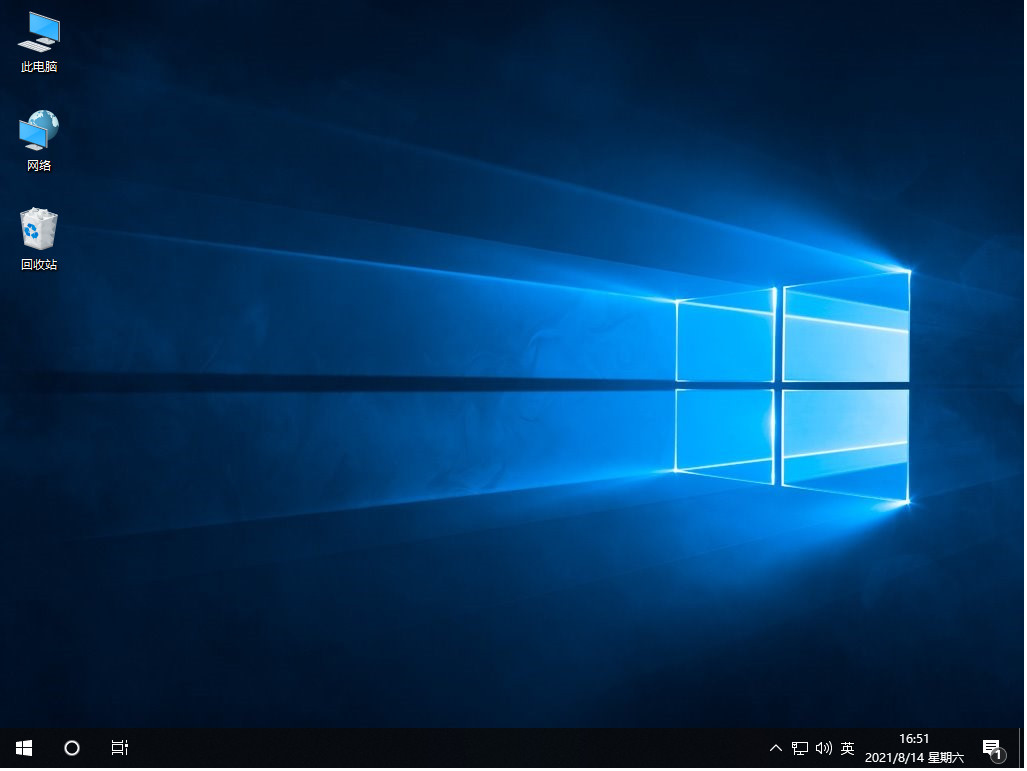
注意事项
打开工具前需将后台的安全软件关闭
总结
当电脑重装系统win10时,首先我们在桌面上打开“魔法猪系统重装大师”工具,点击win10系统,选择“安装此系统”。
工具会开始下载win10系统镜像文件,我们需耐心等待。
系统下载完成后,我们将电脑重启操作。
在重启的途中进入到这个页面时,选择第二个选项进入pe。
此时装机工具会开始安装系统,我们无需手动进行干涉。
系统安装完成之后,点击下方“立即重启”选项。
重装win10系统完成后进入新的页面时就可以开始体验啦。
这就是电脑重装系统win10的方法所在,有需要的用户赶快收藏起来吧。






 粤公网安备 44130202001059号
粤公网安备 44130202001059号